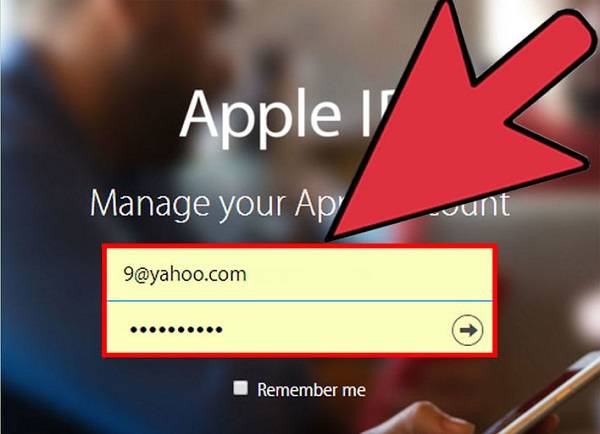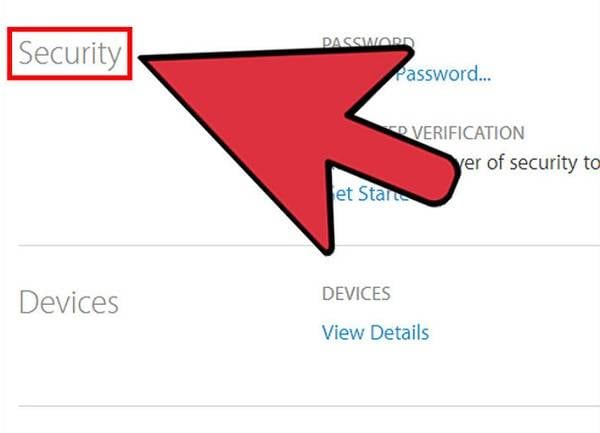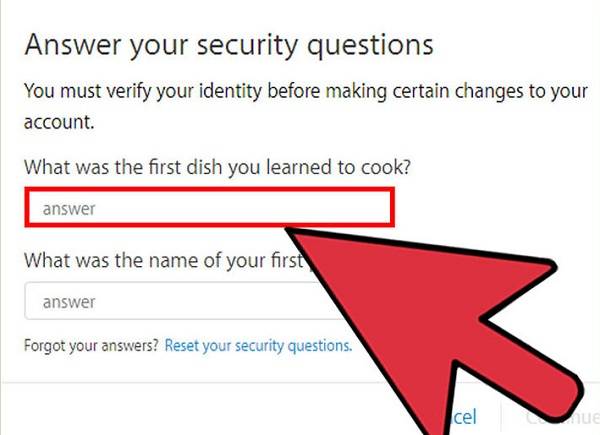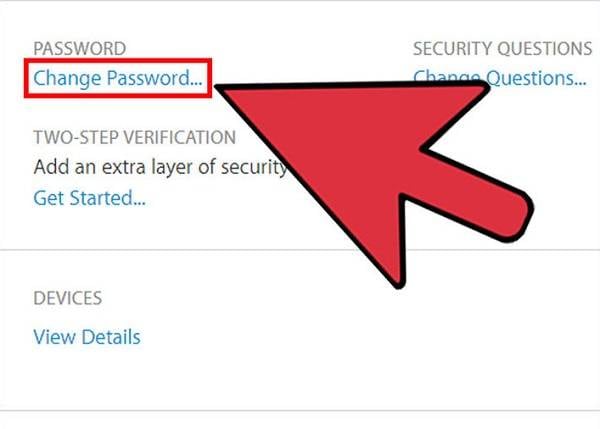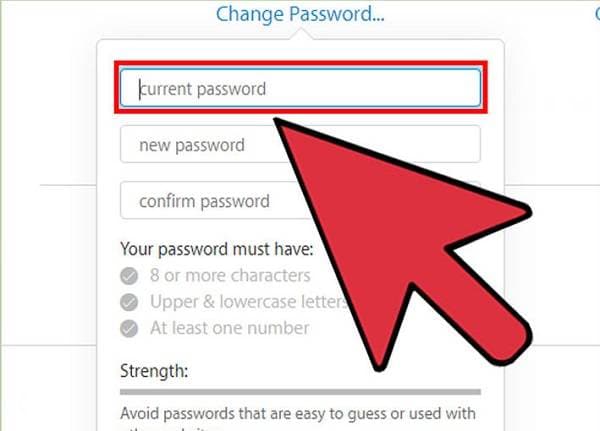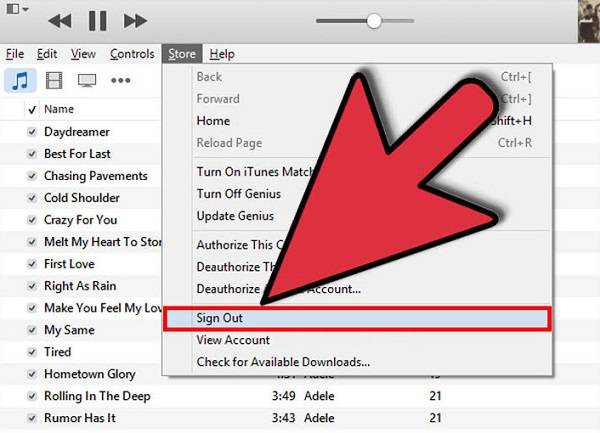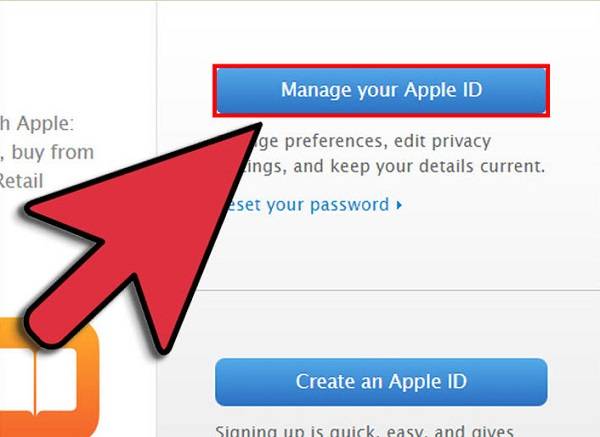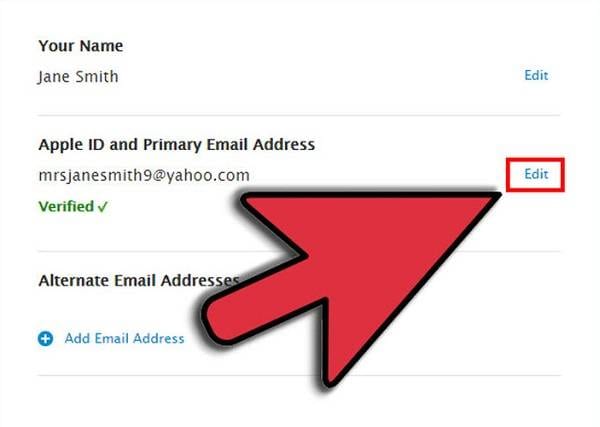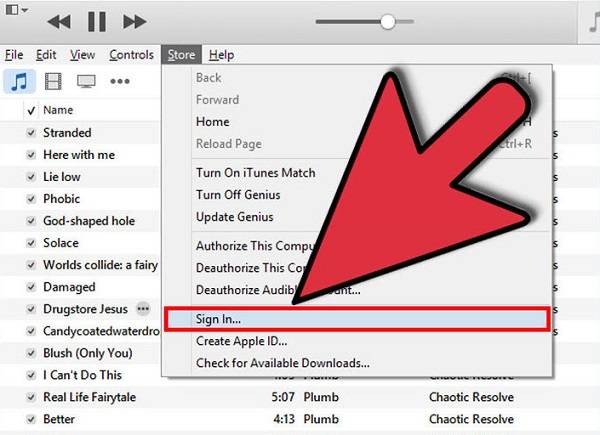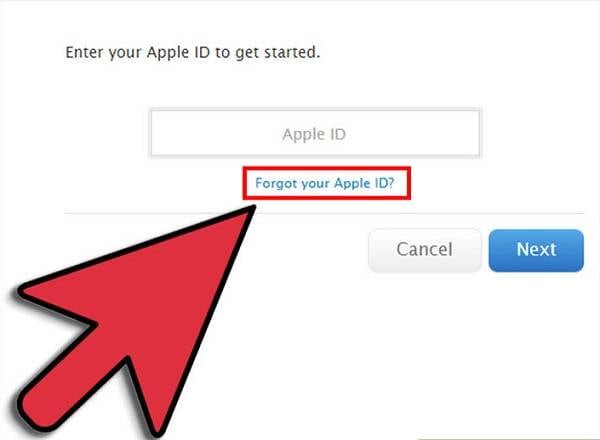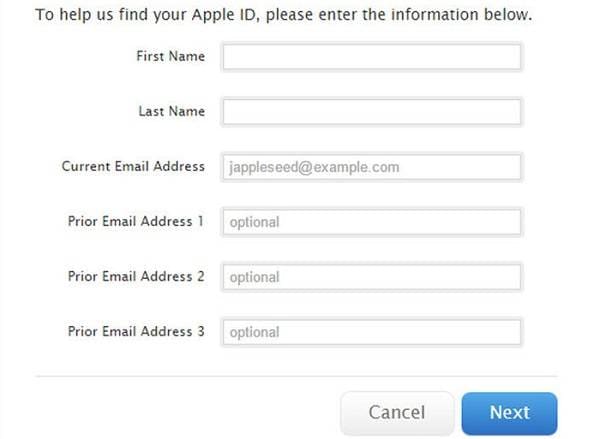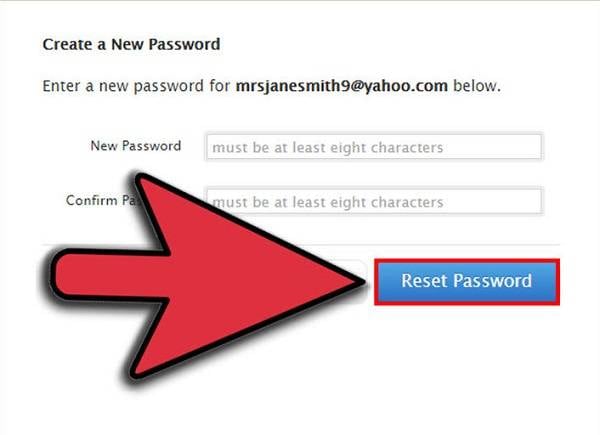Pensa al tuo Apple ID come un passaporto per entrare nell'universo Apple. Se lo perdi, ecco come puoi reimpostare l'email Apple ID da solo.
Quando acquisti il tuo primo dispositivo Apple - che si tratti di un Mac, un iPod, un iPhone o un iPad - ti verrà chiesto di registrare alcuni dettagli e un indirizzo email la prima volta che avvii OS X. L'indirizzo email potrebbe essere un indirizzo email già esistente (ad esempio iltuonome@fornitoreemail.com) oppure puoi creare un nuovo indirizzo con Apple (ad esempio iltuonome@mac.com o iltuonome@icloud.com).
In questo articolo riassumeremo che cos'è un Apple ID e qual è la sua importanza, i modi per reimpostare il tuo Apple ID e anche il processo di recupero dell'email.
Parte 1: Che cos'è un Apple ID?
Un Apple ID è un account tutto-in-uno usato per accedere a tutti i servizi Apple, compresi App Store, iTunes Store, iCloud, iMessage, Apple Online Store, FaceTime, ecc. Il tuo Apple ID è un elemento importante per assicurarti la migliore esperienza possibile con hardware, software e servizi pubblicitari Apple.
Il tuo Apple ID è anche la tua email iCloud. Oltre a fornirti l'accesso a iCloud, la tua email iCloud ti dà anche accesso all'acquisto di articoli da qualunque negozio online Apple, cioè da App Store, iTunes Store e Apple Online Store. Viene anche usato per effettuare prenotazioni su Genius Bar e Workshop in qualunque rivendita Apple, e anche per ricevere aiuto dal Supporto Apple, per citare solo alcune caratteristiche.
Parte 2: 3 Modi per Reimpostare la tua Email Apple ID
Dal momento che il tuo Apple ID ti dà accesso alle tue informazioni personali, è importante tenerlo al sicuro da malintenzionati. Di conseguenza, è una buona idea cambiare regolarmente il tuo Apple ID e la password. Questo diminuirà le possibilità di accesso non autorizzato al tuo account.
Metodo I: Reimposta la Tua Password
-
Vai sul Sito Web di Apple da qualunque dispositivo per reimpostare la password del tuo account.
-
Clicca su Gestisci il tuo Apple ID e accedi al tuo account.
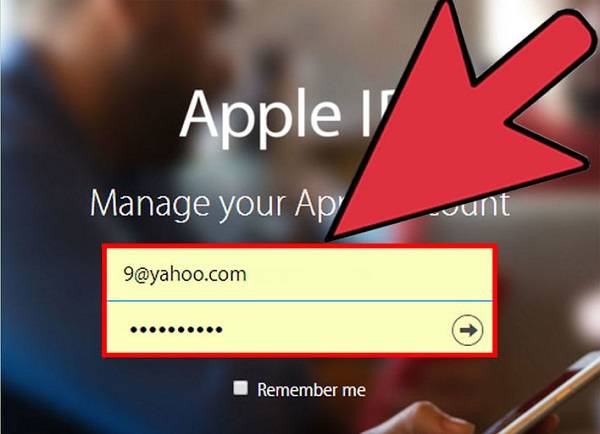
-
Una volta effettuato l'accesso al tuo account, clicca sull'opzione Password e Sicurezza sulla barra a sinistra della finestra.
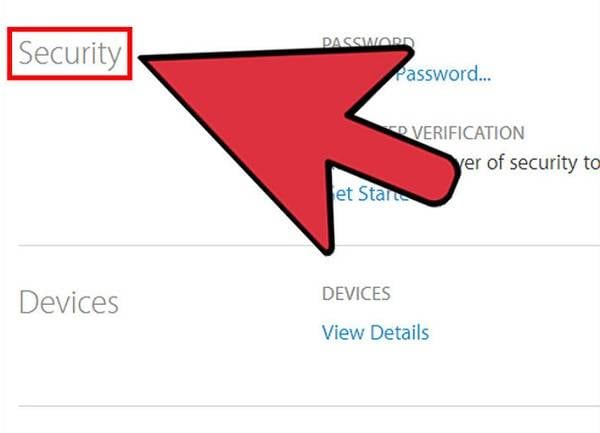
-
Verifica la tua identità rispondendo alle tue domande di sicurezza o inserendo il codice che è stato inviato al tuo dispositivo mobile. Se non sei sicuro delle risposte, clicca sul link Reimposta domande di sicurezza.
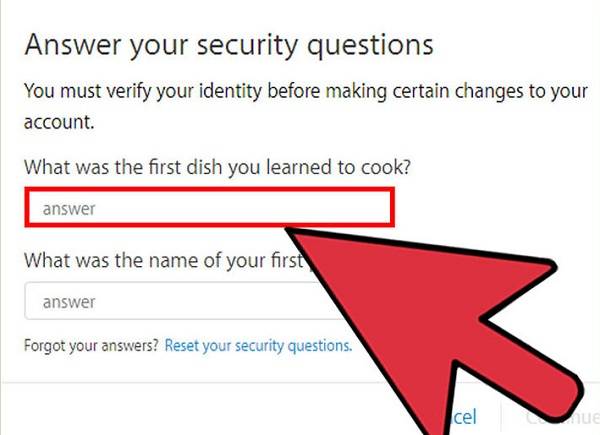
-
Clicca sul link Cambia Password... per aprire la pagina corrispondente.
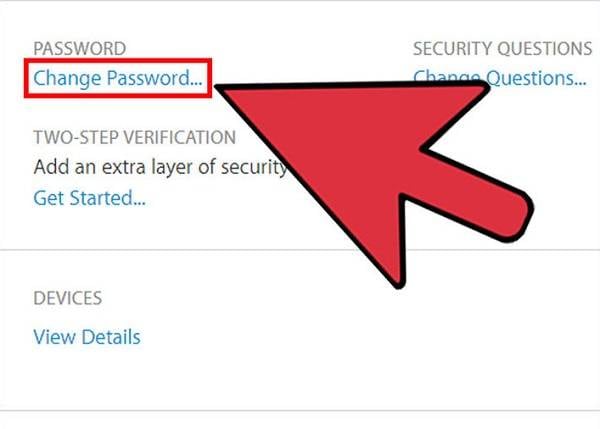
-
Una volta caricata la pagina, inserisci la tua Password Corrente E Nuova Password. Premi invio. Dovresti ora poter utilizzare la nuova password immediatamente.
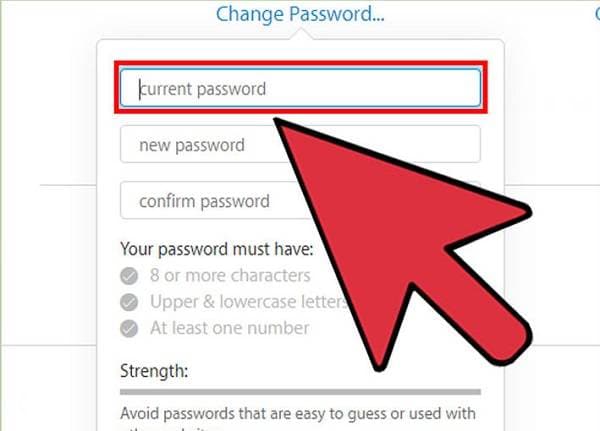
Metodo II: Cambia il tuo Apple ID
-
Esci da tutti i tuoi account Apple sui diversi dispositivi che usano lo stesso ID. Questo include iCloud, iTunes store, App Store, FaceTime, Trova i Miei Amici, Trova il mio iPhone, e iMessage.
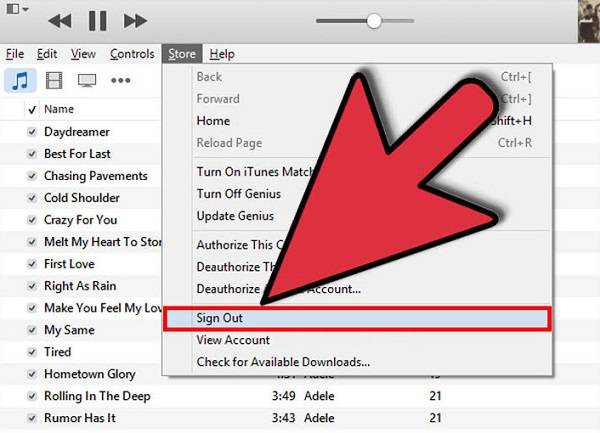
-
Vai sulla pagina Gestisci Apple ID e accedi al tuo account.
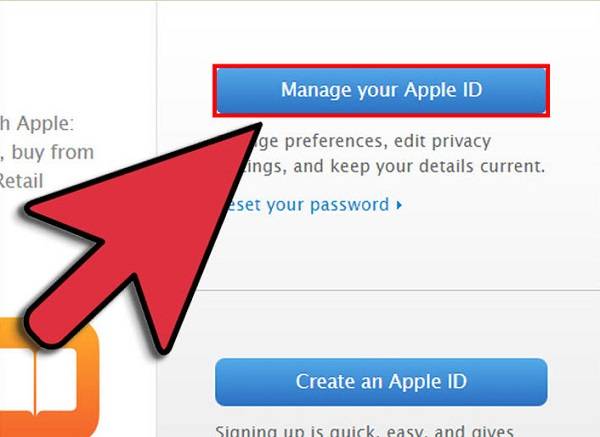
-
Una volta effettuato l'accesso, cerca la sezione Apple ID e Indirizzo Email Principale e clicca su Modifica. Dovresti trovarla vicino alla tua email Apple ID. Inserisci un nuovo indirizzo email e clicca su Salva .
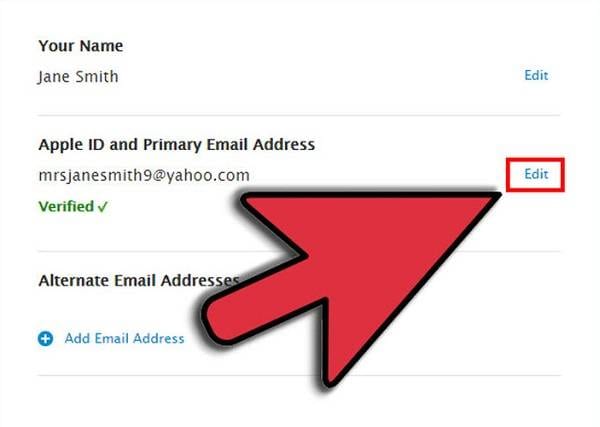
-
Dovrai verificare la tua identità. Per farlo, accedi al tuo account email (quello appena registrato come tuo Apple ID) e cerca un'email da parte di Apple. Clicca sul link Verifica ora fornito nel messaggio email. Se non riesci a trovare l'email in qualche minuto, prova a cercare nella Spam o nel Cestino.

-
Una volta verificata la tua nuova email Apple ID, puoi usarla per Accedere a tutti i tuoi servizi e account Apple.
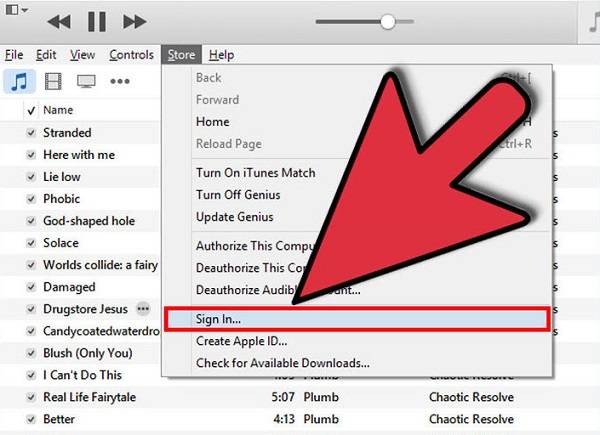
Metodo III: Recupera Il Tuo Apple ID Perso
-
Vai su iForgot e clicca sull'opzione Apple ID Dimenticato - puoi trovarla al di sotto della casella di testo Apple ID.
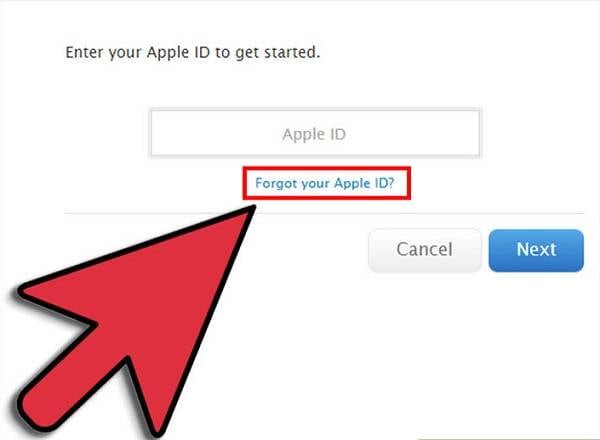
-
Inserisci tutte le informazioni necessarie e clicca su Avanti. Se Apple riesce a trovare una corrispondenza, ti verrà fornita la possibilità di recuperare il tuo Apple ID perso tramite un'email di autenticazione o tramite le domande di sicurezza.
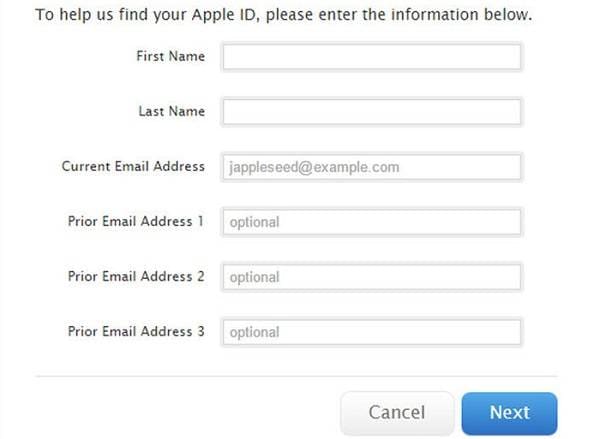
-
Inserisci una nuova password per completare il processo di recupero dell'Apple ID.
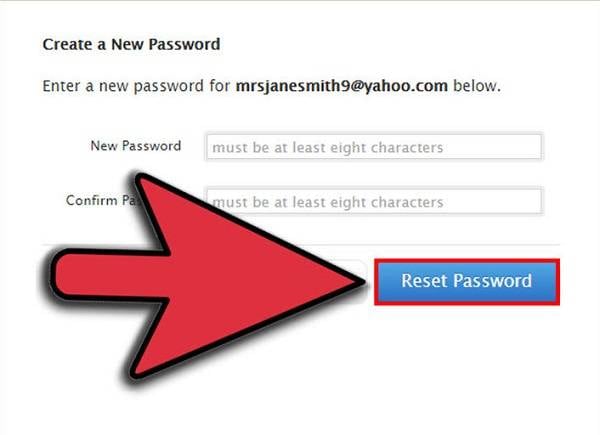
Parte 3: Software di Recupero Email
Ora che sai come cambiare il tuo Apple ID e la password da solo, avrai anche bisogno di sapere come recuperare le tue email se le cancelli cliccando per qualcosa di sbagliato. Per recuperare le email perse, consigliamo vivamente di usareWondershare Data Recovery per Mac.
-
Recupera file persi o cancellati, foto, audio, musica, email da qualunque dispositivo di archiviazione in modo sicuro e completo.
-
Supporta recupero dati da cestino, hard drive, memory card, flash drive, fotocamere digitali e videocamere.
-
Supporto per recuperare dati da cancellazioni improvvise, formattazione, corruzione dell'hard drive, attacco virus, crash del sistema, in diverse situazioni.
-
Visualizza l'anteprima prima del recupero, per eseguire un recupero selettivo.
-
Supportato da OS: Windows 10/8/7/XP/Vista, Mac OS 10.10 ~ Mac OS 11 su iMac, MacBook, Mac Pro ecc.
3981454 persone l'hanno scaricato
Lo strumento di recupero dati è versatile e in grado di recuperare file che sono stati cancellati o corrotti per sbaglio. Dà agli utenti varie possibilità di recuperare i file, in modo da garantirti delle performance ottimali del software. Oltre a file di documenti, gli utenti saranno in grado di recuperare anche foto, file audio, email ecc.
Se hai cancellato per sbaglio le tue email, puoi stare certo che Wondershare Data Recovery per Mac sarà in grado di recuperarle per te. Puoi selezionare i parametri con cui vuoi usare il software per trovare e recuperare le email giuste. Puoi anche visualizzare l'anteprima delle email da una lista di file recuperabili prima di premere il pulsante Recupera
Wondershare Data Recovery per Mac funziona bene su molti sistemi operativi su diversi dispositivi. È un'ottima scelta per tutti gli utenti - da quelli più esperti a quelli che hanno difficoltà con la tecnologia. La versione gratuita ti permette di usare tutte le funzioni, ma puoi recuperare al massimo 100MB di file. Se fa per te, puoi comprare la licenza completa per soli $39,95.
Adesso che ti abbiamo fornito tutto ciò che ti serve per cambiare la tua email Apple ID e la password, puoi gestire in tutta sicurezza i tuoi account Apple. Non è difficile e puoi decisamente farlo anche da solo!
Recupero Email
- Recupero Yahoo +
- Recupero Gmail +
- Recupero Outlook +
- Recupero Hotmail +
- Recupero Email +